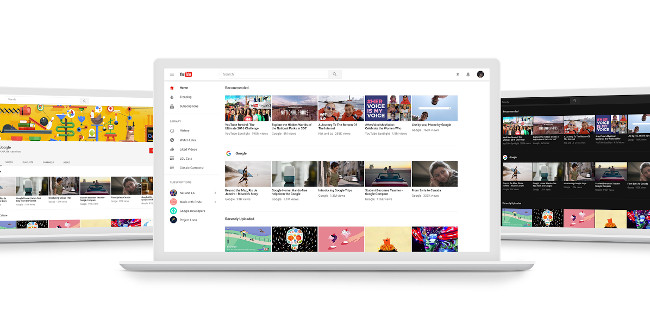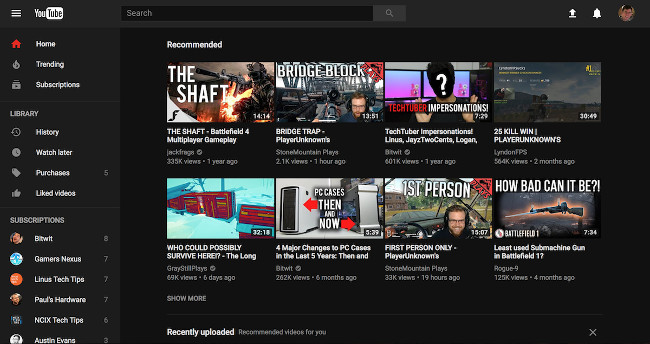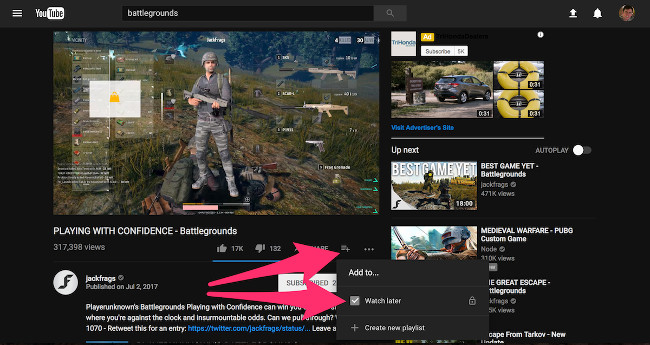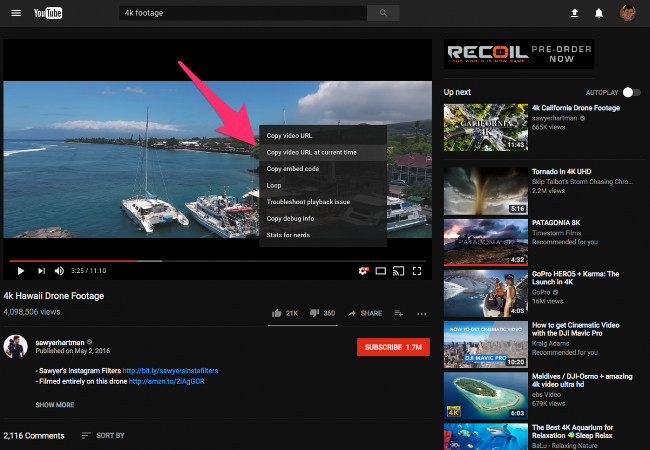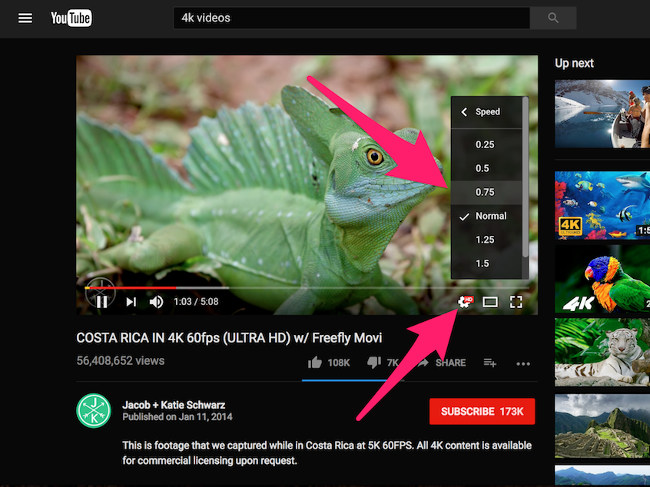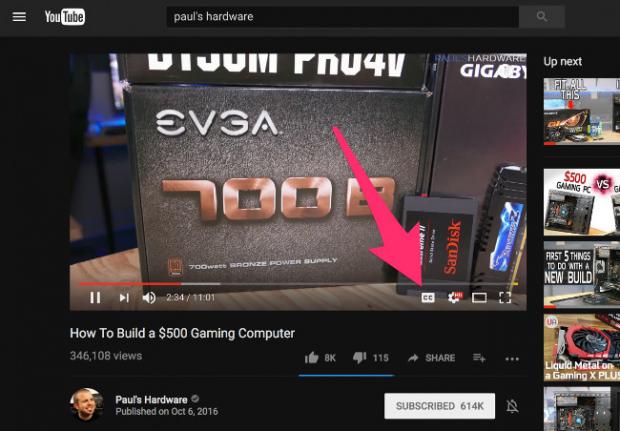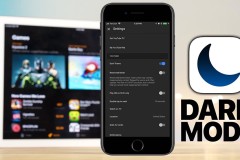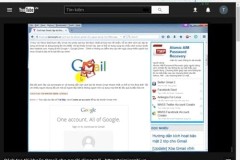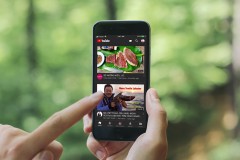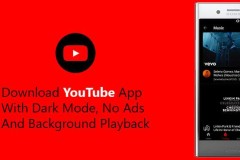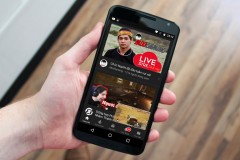Bạn đã biết cách sử dụng Youtube một cách chuyên nghiệp chưa? Nếu chưa hãy theo dõi 16 mẹo Youtube đơn giản sau nhé.
1. Xem thiết kế giao diện YouTube mới trước khi Google chính thức đưa nó ra “thị trường”
Bạn có thể kiểm tra thiết kế giao diện mới của YouTube trước khi Google chính thức đưa ra nó bằng cách nhập youtube.com/new vào thanh tìm kiếm của trình duyệt.
2. Trong phiên bản mới của YouTube, bạn có thể bật chế độ Dark Mode. Sẽ dễ chịu cho mắt hơn nếu bạn đang xem YouTube trong một căn phòng tối và trông nó rất đẹp.
Sau khi bạn đã chọn phiên bản mới của YouTube, nhấp vào tiểu sử của bạn ở trên cùng bên phải> nhấp vào Dark Theme> kích hoạt Dark Theme.
3. Khi đang xem video trên Youtube từ máy tính, nhấn phím “J” để xem lại 10 giây.
4. Nhấn phím “L” để tua nhanh 10 giây.
5. Nhấn phím “K” để dừng video
6. Trên ứng dụng yotube dành cho thiết bị di động, bạn có thể nhấn đúp vào bên trái hoặc bên phải của video để tua đi hoặc tua lại 10 giây một.
Tiếp tục nhấn để tua nhanh hoặc tua lại, mỗi lần nhấn thời lượng sẽ tăng thêm hoặc giảm 10 giây.
7. Nhấn phím “M” để tắt hoặc bật âm thanh
8. Lưu video để xem lại sau khi bạn không thể xem ngay lúc đó.
Ở bên dưới video, nhấp vào nút 'Add to' ở bên phải nút '
Share', sau đó click vào hộp 'Watch later'. Xem các video đã lưu bằng cách nhấp vào nút
Settings ở trên cùng bên trái màn hình YouTube và nhấp vào 'Watch Later'.
9. Sử dụng phím số trên bàn phím để nhảy thời lượng của một video.
Các phím số từ 1 đến 9 tương ứng với tiến trình thời gian của video. Vì vậy, nếu nhấn '2', bạn sẽ bỏ qua 20 phần trăm thời lượng của video. Nhấn '0' để quay lại từ đầu video.
10. Chia sẻ video với thời gian cụ thể
Dừng video > click chuột phải vào màn hình video > và chọn “Copy video URL at current time”
11. Xem video 360 độ bằng cách xoay thiết bị di động hoặc nhấp và kéo bằng chuột trên máy tính.
Bạn có thể tìm thấy một loạt các video 360 độ bằng cách tìm kiếm cụm từ '360 degree video' trong mục tìm kiếm của YouTube hoặc nhấp vào đây.
12. Xem video VR bằng tai nghe VR dành cho điện thoại di động, như Galaxy Gear VR hoặc Google Daydream.
13. Sử dụng điều khiển giọng nói để chuyển các video YouTube từ Google Home sang TV bằng Google Home.
Sau khi khởi động Google Home, yêu cầu nó 'phát video trên TV'. Tính năng này sẽ hoạt động nếu Smart TV có ứng dụng YouTube, Chromecast của Google hoặc bất kỳ thiết bị nào khác chạy ứng dụng YouTube.
14. Phát video với tốc độ khác nhau
15. Xem video trên YouTube với phụ đề nếu bạn không muốn làm phiền những người xung quanh.
Ngoài việc bật phụ đề, chế độ này có thể dịch một số video thuộc các ngôn ngữ khác nhau. Cho đến nay, có một tỷ video trên YouTube có chế độ bật phụ để tự động.
16. Điều khiển YouTube trên TV bằng thiết bị di động.
Bạn có thể sử dụng điện thoại, máy tính bảng hoặc máy tính để playback video Youtube trên TV. Chỉ cần đảm bảo rằng điện thoại, máy tính bảng hoặc máy tính của bạn được kết nối với cùng mạng Wi-Fi và Smart TV có ứng dụng YouTube, TV thông thường có Chromecast, Roku, PlayStation 3 hoặc 4, Xbox 360 hoặc Xbox One hoặc bất kỳ thiết bị nào khác chạy ứng dụng YouTube.